Рекламное объявление
разработчик Вкладка в Microsoft Word и Microsoft Excel предоставляет доступ к нескольким расширенным функциям, таким как элементы управления формой, макросы и надстройки. Microsoft прячет разработчик вкладка по умолчанию. Но вы можете легко включить вкладку на ленте Word и на ленте Excel. Итак, давайте сначала посмотрим, как добавить вкладку «Разработчик» на ленту.
Тогда мы покажем вам некоторые практические применения разработчик вкладка и как вы можете использовать их для создания более настраиваемых документов Microsoft Office.
Добавьте вкладку «Разработчик» на ленту в приложениях Microsoft Office
Шаги для добавления разработчик Вкладка для ленты Microsoft Word и ленты Microsoft Excel совпадают. Мы показываем Microsoft Word здесь, но вы можете выполнить те же шаги для Microsoft Excel.
Идти к Файл> Параметры. щелчок Настроить ленту в левой панели.

Или щелкните правой кнопкой мыши на ленте и выберите Настроить ленту.

Убедиться Основные вкладки выбран в Настроить ленту выпадающий список справа.
Затем проверьте разработчик поле в списке.
щелчок ОК чтобы сохранить ваши изменения.
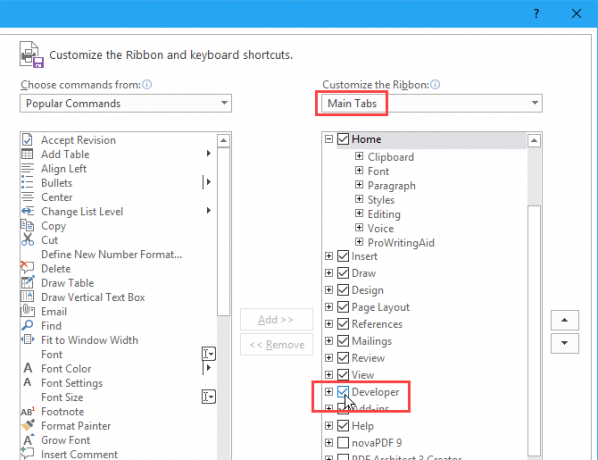
Что можно делать с вкладкой «Разработчик» в приложениях Microsoft Office?
Вы можете использовать разработчик на вкладке Microsoft Office, чтобы создать такие вещи, как создание заполняемой формы в Word, создавать и записывать макросы для автоматизации повторяющихся задач и защищать документ от редактирования.
Создание заполняемой формы с помощью вкладки Microsoft Word Developer
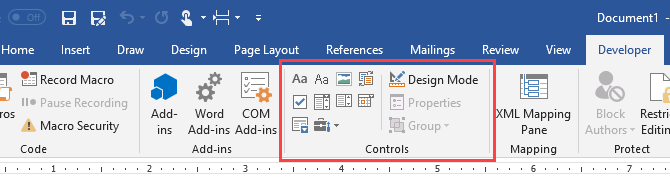
Вы можете использовать Microsoft Word для создавать формы, которые пользователи могут заполнять на своем компьютере Создайте заполняемую форму в Word 2016 и легко собирайте данныеФормы не должны быть безобразными. Мы покажем вам, как создать привлекательную заполняемую форму в Microsoft Word 2016. Вы будете готовы и готовы для сбора данных в кратчайшие сроки. Подробнее . Бумага не нужна. Может быть, вы хотите получить отзыв о встрече на вашем рабочем месте. Или, возможно, вы захотите узнать, какую еду люди хотят на мероприятии, которое вы проводите.
Использовать управления раздел на разработчик вкладка в Word, чтобы добавить раскрывающиеся списки, флажки, текстовые поля и даже строительные блоки.
Создание и запись макросов с помощью вкладки Microsoft Word и Microsoft Excel Developer

Макросы в Microsoft Word и Microsoft Excel обеспечивают простой способ автоматизации повторяющихся задач, экономя ваше время. Использовать Код раздел на разработчик вкладка в записать макрос в Word или Excel или написать пользовательские макросы с помощью Visual Basic для приложений (VBA).
Например, вы можете использовать макрос для отправлять электронные письма из Excel Как отправлять электронные письма из электронной таблицы Excel с использованием сценариев VBAНаш шаблон кода поможет вам настроить автоматические электронные письма из Excel, используя объекты данных совместной работы (CDO) и сценарии VBA. Подробнее или интегрировать данные Excel в документ Word Как интегрировать данные Excel в документ WordВо время вашей рабочей недели, возможно, вы часто копируете и вставляете информацию из Excel в Word или наоборот. Так люди часто пишут письменные отчеты ... Подробнее .
Управление надстройками с помощью вкладки Microsoft Word и Microsoft Excel Developer
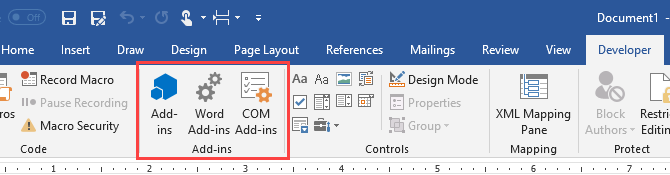
Microsoft Word и Microsoft Excel являются многофункциональными программами, но вы можете добавить еще больше функций и команд, используя надстройки.
Кнопки в Надстройки раздел на разработчик На вкладке вы можете найти и установить новые надстройки и управлять своими надстройками.
Ограничить редактирование в документе с помощью вкладки Microsoft Word Developer
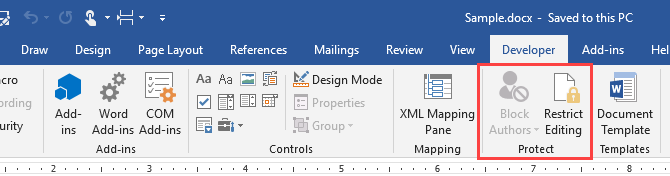
Protect раздел разработчик Вкладка в Microsoft Word позволяет ограничить редактирование в документах Word.
При совместной работе над документами вы можете запретить другим лицам вносить какие-либо изменения в документ, за исключением добавления комментариев. Вы также можете разрешить другим изменять только определенные части документа.
Блок Авторы Кнопка доступна только в том случае, если ваш документ сохранен в общем рабочем пространстве, таком как Microsoft SharePoint.
Работа с кодом Visual Basic для приложений (VBA) с помощью вкладки Microsoft Word и Microsoft Excel Developer
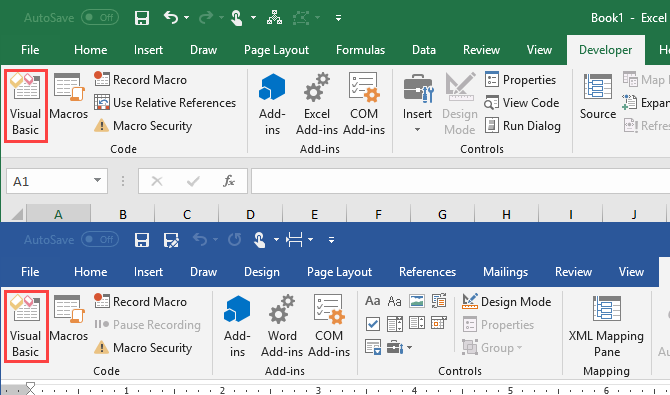
Visual Basic для приложений (VBA) - это язык программирования в программах Microsoft Office, который позволяет выполнять сложные задачи. Например, вы можете создавать макросы и расширенные формы, отображать окно сообщения и отвечать на действия в документе.
Вы можете изучить основы программирования с VBA Учебник по программированию в Excel VBA для начинающихVBA - это мощный инструмент Microsoft Office. Вы можете использовать его для автоматизации задач с помощью макросов, установки триггеров и многого другого. Мы познакомим вас с программированием в Visual Basic с помощью простого проекта. Подробнее и добавьте свои макросы VBA на пользовательскую панель инструментов Как создать пользовательскую панель инструментов Excel из макросов VBAГотовы увеличить производительность Microsoft Excel? Пользовательская панель инструментов может сделать это. Мы покажем вам, как сделать все ваши макросы Excel доступными. Подробнее на ленте Microsoft Excel или Microsoft Word.
Работа с XML с помощью вкладки Microsoft Excel Developer
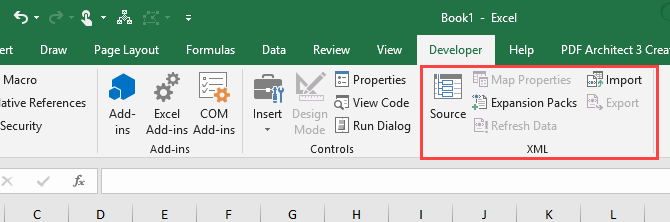
Расширяемый язык разметки, или XML, является языком разметки, который позволяет кодировать документы в формате, читаемом как машиной, так и человеком. XML - это универсальный формат, используемый для создания структурированных документов, особенно для Интернета.
XML похож на HTML, но вы можете создавать свои собственные настраиваемые теги, структуры данных и схемы. Формат файла для файлов Microsoft Word и Microsoft Excel - XML.
Раздел XML на разработчик Вкладка в Microsoft Excel позволяет импортировать данные XML из других приложений. И вы можете экспортировать данные из Excel в другие приложения.
Для получения дополнительной информации о том, что вы можете сделать с XML в Excel, см. Страницу Microsoft, Обзор XML в Excel.
Дальнейшая настройка вкладок ленты Microsoft Office
Вы также можете настроить ленту в программах Microsoft Office Как оптимизировать интерфейс ленты Office 2016 или менюВы часто ищете пункты меню в Microsoft Office? Пришло время перестроить и настроить меню ленты в соответствии с вашими личными потребностями. Вы будете удивлены, насколько это легко и просто! Подробнее путем добавления команд к существующим вкладкам, добавления новых вкладок и изменения порядка вкладок и групп на вкладках. Поэтому, если вы часто используете вкладку «Разработчик», вы можете переместить ее в более удобное положение на ленте. Смотрите наш руководство по управлению лентой Excel Как управлять лентой Excel: 4 ключевых совета, которые вы должны знатьЛента Excel находится в центре всего, что вы делаете в этой программе для работы с электронными таблицами. Следуйте этим советам, чтобы управлять лентой Excel. Подробнее также.
Лори Кауфман - независимый технический писатель, живущий в Сакраменто, штат Калифорния. Она - гаджет и технический специалист, который любит писать практические статьи по широкому кругу тем. Лори также любит читать загадки, вышивать крестиком, музыкальный театр и Доктор Кто. Связаться с Лори на LinkedIn.

